Създаване на прозрачен фон в CorelDraw

- 2384
- 171
- Al Breitenberg
Ако по своята същност сте творчески човек, който също е важен да разбере възможностите на графичния редактор на CorelDraw, тогава ще бъде полезно да се запознаете с нашите препоръки. Такава програма ви позволява ефективно да редактирате изображението, променяйки фона, изтриване и добавяне на нови обекти. В процеса на изпълнение на подобни творчески задачи понякога проблемът започва начинаещ уеб дизайнер, когато той не може да разбере как да направи прозрачен опит в Coreldraw.

Разберете как да направите прозрачен фон правилно в Coreldraw
Ако сте в творческа безизходица, а не разбиране как да постигнете фона на фона в закрито, тогава препоръчваме да се запознаете внимателно с последователността на определени действия, в края на които ще бъде възможно да получите нов Снимка, направете прозрачен фон.
Начини за създаване на прозрачен фон
Графичният редактор на CorelDraw е уникален по това, че не ограничава възможностите на потребителя, позволява ви да постигнете определената цел по няколко начина.
Можете също така да се запознаете с няколко инструкции как да направите прозрачността на фона в основата и след това да изберете начина, който ще бъде по -приемлив за вашето творческо начало.
Първият начин
И така, преди да започнете да се запознавате с нашите препоръки как да направите прозрачен опит в CorelDraw, първо се уверете, че на вашия компютър е инсталиран най -високият графичен инструмент, който е Korel, е инсталиран на вашия компютър. Ако отсъства, изтеглете зареждащия файл и инсталирайте инсталацията. Ако преди това сте се погрижили за инсталирането на тази програма, тогава можете веднага да започнете да изпълнявате основната задача.
Стартирайте CorelDraw, създайте всеки векторски модел в него. След това отидете в елемента от менюто "Файл", изберете параметъра "Експортиране", след появата на прозореца, задайте PNG формат за създадения от вас чертеж, след това щракнете върху бутона "Експортиране".
След като щракнете върху този бутон на екрана, отново ще се появи друг прозорец, в който ще трябва да направите някои промени. По -специално, в близост до линията на избор на цветен режим, изберете параметъра "RGB Color (24 BIT)", а в квадратчето до "прозрачния фон" задайте квадратче.
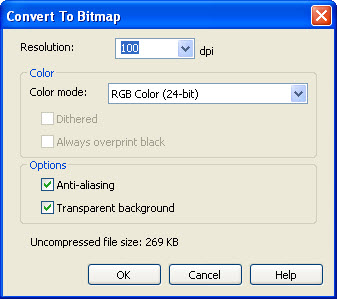
В реда на програмата "Прозрачен фон" инсталирайте отметка
След извършване на такива прости манипулации, щракнете върху бутона OK, така че графичният редактор да изпълни всички определени задачи. Отворете създадената рисунка в програмата Adobe Photoshop, сега можете ясно да се уверите, че в нея се показва само чертежът, тъй като сте успели да направите прозрачност за фона.

В резултат на това ще получите прозрачен фон на снимката
Вторият метод
Можете да получите прозрачност в CorelDraw, като използвате други начини за решаване на такъв графичен проблем.
За да се възползвате от втория начин, вашият векторен модел е първо необходим за преформатиране в растер. Не се притеснявайте, че ще бъде трудно да се направи. CorelDraw е уникална програма, придружена от голям брой успешни инструменти, с които могат да бъдат решени много проблеми и как да се използва как да ги използвате, не е толкова трудно.
Ще можете да зададете различен формат, ако следвате пътя към вас вече, като изберете „файл“ и след това ще направите преход към параметъра „експортиране“.
Само в този случай трябва да изберете „CPT - Corel Photo -Paint Image“. Можете да излезете с ново име за създадения чертеж, след което не забравяйте да инсталирате квадратче в квадратчето до избрания само параметър.
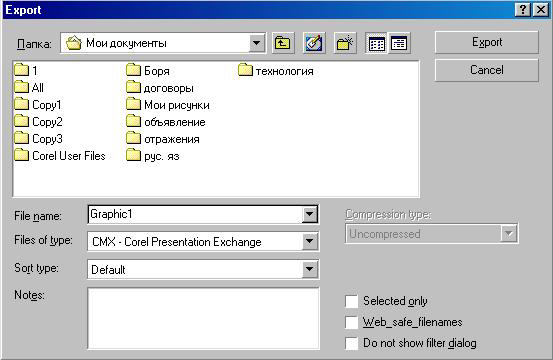
Когато отваряте чертежа, поставете отметка в близост до раздела за избрани само
Сега графичният редактор ще ви покани да направите още няколко промени в новия прозорец, които се отвориха. По -специално, ще трябва да решите размера на създаденото изображение, да направите желаните параметри на съответните полета. А също и в този прозорец ще има два реда:
- Анти-алеиране;
- Прозрачен фон.
В квадратчета в близост до тези параметри инсталирайте отметка. Това ще смекчи краищата на чертежа, както и ще осигури прозрачност на неговия фона.
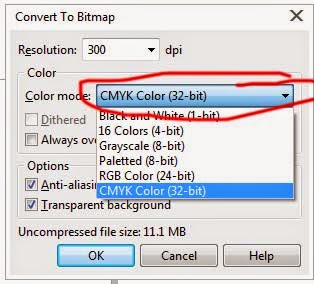
В близост до параметрите анти-усвояване и прозрачен фон, инсталирайте проверки
Работа в редактора Corel фото-боя
Трябва да продължим всички допълнителни действия в растерния редактор на Corel Photo-Paint. Можете да отворите редактираното изображение в него по обичайния начин, като щракнете върху „Файла“ и изберете елемента „Open“.
След като изображението е отворено, отидете на елемента от менюто "Image" и след това изберете размер на хартията. В прозореца, който се отваря, програмата ще ви предложи да изберете една от опциите на фона. Предлагаме да изберете Magenta.
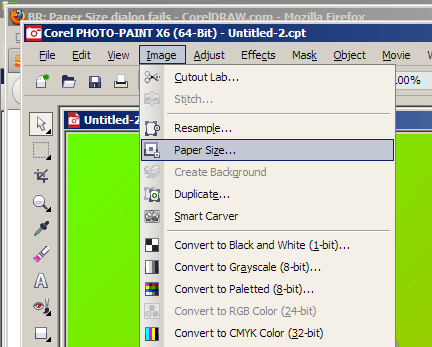
Предлагаме да изберете фон на магента
Сега по принцип трябва да намалите самото изображение с избрания от вас фон. За да направите това, изберете елемента "Object" и след това отидете на параметъра "Combination", най -накрая изберете реда "Комбинирайте всички обекти с фона". След такива настройки изображението ще бъде наложено на фона, определено от вас.
Създайте маска и се подгответе да работите с друг интересен инструмент „Magic Wand“. Направете параметър против облекчаване на неактивен в този момент и задайте параметъра на толеранс равен на 0. Инструментът "Magic Back" ще създаде фон с цветен нюанс, близък до червеникавия.
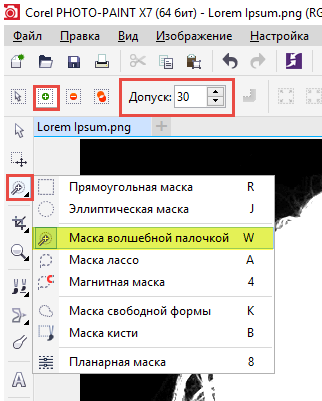
Можете също да промените фона с инструмент за маска с вълшебна пръчица
След това трябва да запазите снимката във формата .Gif. След това можете да се радвате на резултата, тъй като снимката, която сте създали във формата .GIF вече е придружен от прозрачен фон. Така че, отново можете да се уверите, че алгоритъмът на действията, как да се направи прозрачност в Corel, е неусложнен за разбиране. Всички манипулации са прости и позволяват на потребителя бързо да постигне желания резултат.
Създаване на прозрачен опит чрез интернет услуга
Ако трябва да използвате снимката, за да украсите страницата на вашия блог, може също да се наложи да извършите действия, насочени към даване на прозрачност на основния фон.
Интернет ресурсът PIXLR може да бъде отличен инструмент за изпълнение на такава задача. Ние също ще ви помогнем да разберете как да направите зрелищна снимка на прозрачен фон.
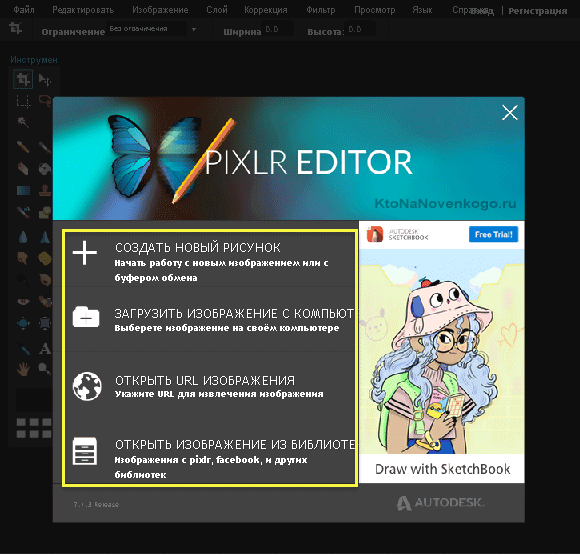
Pixlr е безплатна онлайн снимка на руски
Алгоритъмът на действията
Повечето снимки, съхранявани във формат .PNG, вече придружен от прозрачен фон. Ако сте харесали изображението във формата .JPEG, тогава е полезно да се задълбочите как да премахнете ненужна основа на основата.
Отворете интернет услугата PIXLR, като използвате търсенето. На страницата, която се отвори, можете да се запознаете с полезна информация относно възможностите на тази услуга. Визуално може да се разкрие веднага, че такъв ресурс е аналог на графичния редактор Adobe Photoshop.
Отворете изображението, като посочите пътя, където рисунката се запазва на вашия компютър. След като изображението се зареди, щракнете върху параметъра "слоеве". Сега ще видите слоеве, един от които ще бъде придружен от малка ключалка. За да отключите този слой, просто трябва да щракнете върху него два пъти с левия клавиш.
Вземете инструмент „Magic Wand“ за вас сега, задайте за него стойност, равна на 23. Кликнете върху фона, най -често придружени от бял цвят, той веднага ще се открои и ще трябва да кликнете върху бутона за изтриване. По този начин трансформациите са завършени, остава да се поддържа резултата.
И така, след като сте проучили подробно всички начини как да направите прозрачен фон на Korel DRO, можете лесно да промените всякакви изображения, решавайки графичните проблеми, които възникват пред вас.

